- Zip dosyası bulunamadı veya okuma izni yok hatası, durumunuza bağlı olarak çeşitli sorunlara neden olabilir.
- Bu hatanın ortaya çıkmasının en olası nedeni, hatalı bir Windows yüklemesi veya programlar arasındaki bir çakışmadır.
- Kapsamlı programımıza yer işareti koymaktan çekinmeyin Windows 10 bölümü gelecekte hızlı erişim için.
- bizim Şifreleme ve Veri Koruma Merkezi size bu konudaki diğer faydalı kılavuzlara tam erişim sunar.
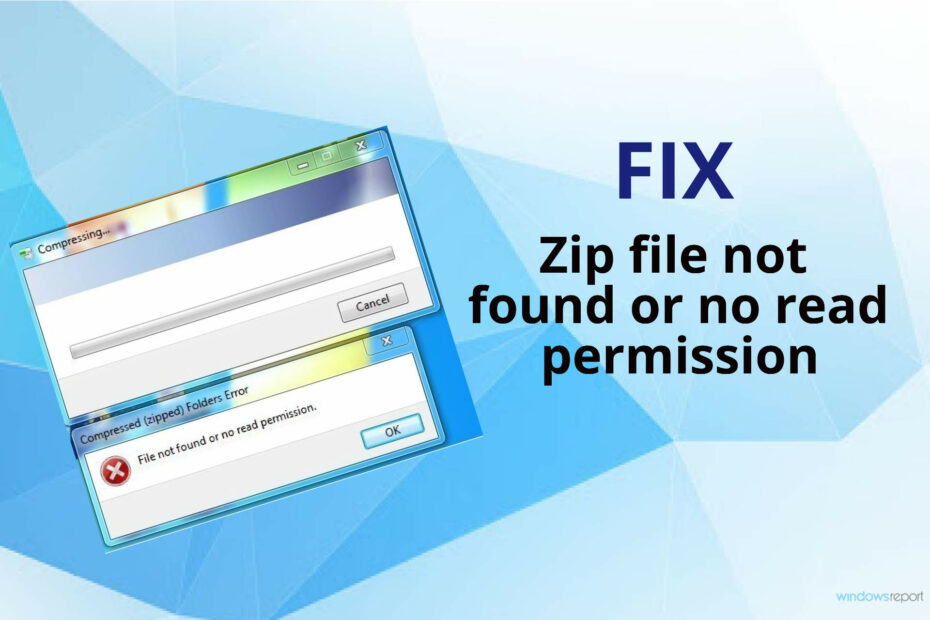
Bu yazılım, sürücülerinizi çalışır durumda tutar, böylece sizi yaygın bilgisayar hatalarından ve donanım arızalarından korur. Tüm sürücülerinizi şimdi 3 kolay adımda kontrol edin:
- DriverFix'i indirin (doğrulanmış indirme dosyası).
- Tıklayın Taramayı Başlat tüm sorunlu sürücüleri bulmak için.
- Tıklayın Sürücüleri güncelle yeni sürümleri almak ve sistem arızalarını önlemek için.
- DriverFix tarafından indirildi 0 okuyucular bu ay
KarşılaşmakSıkıştırılmış dosya bulunamadı veya okuma izni yokhata özellikle arşivlemeye çalışıyorsanız çok can sıkıcı olabilir. dosya çalışması gereken bir klasörden.
hata bir klasörü kolayca sıkıştırmak için sağ tıklama alt menüsünü kullanmaya çalıştığınızda görünür. İşte bir kullanıcının bu sorun hakkında Microsoft Yanıtlar forumu:
Windows 10'a yükselttiğimden beri, gezgin seçeneklerini kullanarak sıkıştırılmış bir klasör oluşturamadım Gönder ve Sıkıştırılmış (sıkıştırılmış) klasör. Verilen hata Dosya bulunamadı veya okuma izni yok.
Bu hata, kök dizindeki klasörler için meydana geliyor C: ancak alt klasörler için görünmüyor.
Bu hatanın çözümü hakkında daha fazla bilgi edinmek için bu kılavuzun tamamını okuyun.
Windows 10'da Zip dosyası bulunamadı veya okuma izni yok hatasını nasıl düzeltebilirim?
1. WinZip'i kullanın
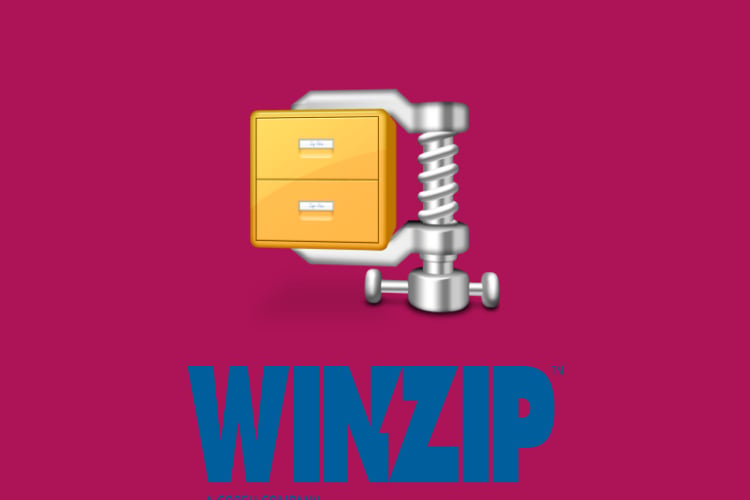
Bu güçlü yazılım, ortak alt menüyü başkası tarafından yapılmış bir menü ile değiştirerek bu sorunu bir kez ve tamamen çözer WinZip.
En çok öne çıkan özelliği, kullanıcı arayüzünün çok yönlülüğü ve kullanım kolaylığı olup, herhangi bir seçeneğe çok hızlı erişmenizi sağlar.
Bu basit yazılımda bulunan çok sayıda özellik arasında, piyasadaki başka hiçbir yazılımda olmayan, arşiv oluşturmak, birleştirmek ve bölmek için inanılmaz işlem hızları elde edersiniz.
Ayrıca, bu yazılımın dosyalarınızı şifrelemenize de olanak tanıdığını ve sorunsuz bir şekilde çalıştığını belirtmekte fayda var. OneDrive, Dropbox ve Google sürücü.
Sinir bozucu Zip dosyasının bulunamaması veya okuma izni olmaması sorununu çözmek için tek yapmanız gereken şu adımları izlemek:
- WinZip'i indirin ve yükleyin.
- Sabit sürücünüzdeki klasör/dosya konumuna gidin.
- Arşive eklemek istediğiniz dosyayı/dosyaları seçin.
- Seçime sağ tıklayın ve WinZip seçeneğinin üzerine gelin.
- Zip dosyasına Ekle/Taşı'yı seçin.
- Arşivi kolayca oluşturmak için ekrandaki talimatları izleyin.

WinZip
Zip dosyası bulunamadı hatasını bugün bu güçlü yazılımı kullanarak çözün!
Şimdi sahip ol
2. Yeni bir Kullanıcı Hesabı oluşturun
- Tıkla Başlangıç menüsü ve Seç Ayarlar.
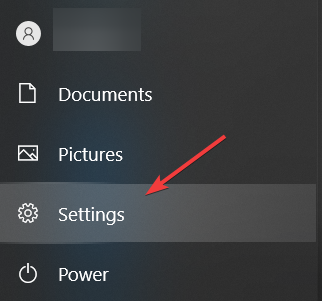
- Seç Hesaplaröğesine tıklayın ve ardından Diğer Kullanıcı Hesapları seçenek.

- Seç Bir hesap ekle.
- Bir kullanıcı adı yazın ve tuşuna basın. Sonraki.
- Tıklayın Bitiş.
Not: Bu işlem tamamlandıktan sonra, kullanmakta olduğunuz hesaptan çıkış yapabilir ve az önce oluşturduğunuz yeni hesaba giriş yapabilirsiniz.
3. Başka bir programda açık olan tüm dosyaları kapatın

Bazı kullanıcılar, sorunun, zip dosyasını oluşturmaya çalıştığınız dizinde bulunan başka bir programda açılan bir dosyadan kaynaklandığını belirtmişlerdir.
Bu sorunu çözmek için arka planda çalışan tüm yazılımları kapattığınızdan veya konumun kullanımda olmadığından emin olabilirsiniz.
4. PC'nizi yeniden başlatın

Gerçek olması kolay bir çözüm gibi görünse de, bazen bu kılavuzda bahsedilen sorun, düzgün bir şekilde yenilenmemiş bazı kayıt dosyalarından kaynaklanmaktadır.
Bu nedenle ve kullanıcıların bu yöntem hakkında iyi geri bildirimleri olduğundan, dizüstü bilgisayarınızı/PC'nizi yeniden başlatın ve daha sonra hataya neden olan aynı adımların denenmesi, dosyaların arşivlenmeden arşivlenmesine neden olabilir. sorunlar.
5. Windows'u yeniden yükleyin

Bazı kullanıcılar söz konusu olduğunda, sorunun Windows 10'u yükleme şekillerinden kaynaklandığı görülüyor.
Önceki Windows işletim sisteminden Windows 10'a yükselttiğinizi ve temiz bir yükleme yapmadığınızı biliyorsanız, sorunun nedeni bu olabilir.
Bu daha çok bir geçici çözüm olsa da, Windows yükleme işleminin tamamlanmasını beklemek anlamına gelse de, bu yöntem sizi saatlerce zahmetten kurtarabilir.
Bu kılavuzun bu sorunu bir kez ve herkes için çözmeye yardımcı olduğunu umuyoruz.
Herhangi bir öneriniz varsa veya deneyiminizi bizimle paylaşmak istiyorsanız, bu kılavuzun altında bulunan yorum bölümünü kullanmaktan çekinmeyin.
![7-Zip CRC başarısız hatası nasıl düzeltilir [Hızlı ve Kolay Kılavuz]](/f/47035e23d26ef2c39809d572846898e7.jpg?width=300&height=460)
![WinZip kullanarak zip dosyaları nasıl birleştirilir ve bölünür [Kolay Kılavuz]](/f/03af6459e22d407d8b7de09ef98447c1.webp?width=300&height=460)
![DÜZELTME: WinRAR dosya hatasını çalıştıramıyor [4 Hızlı Çözümler]](/f/74be510ab119c8fca2a12fa875ab0cfb.jpg?width=300&height=460)